Tuto - Comment personnaliser mon produit isipi avec les champs de texte PDF
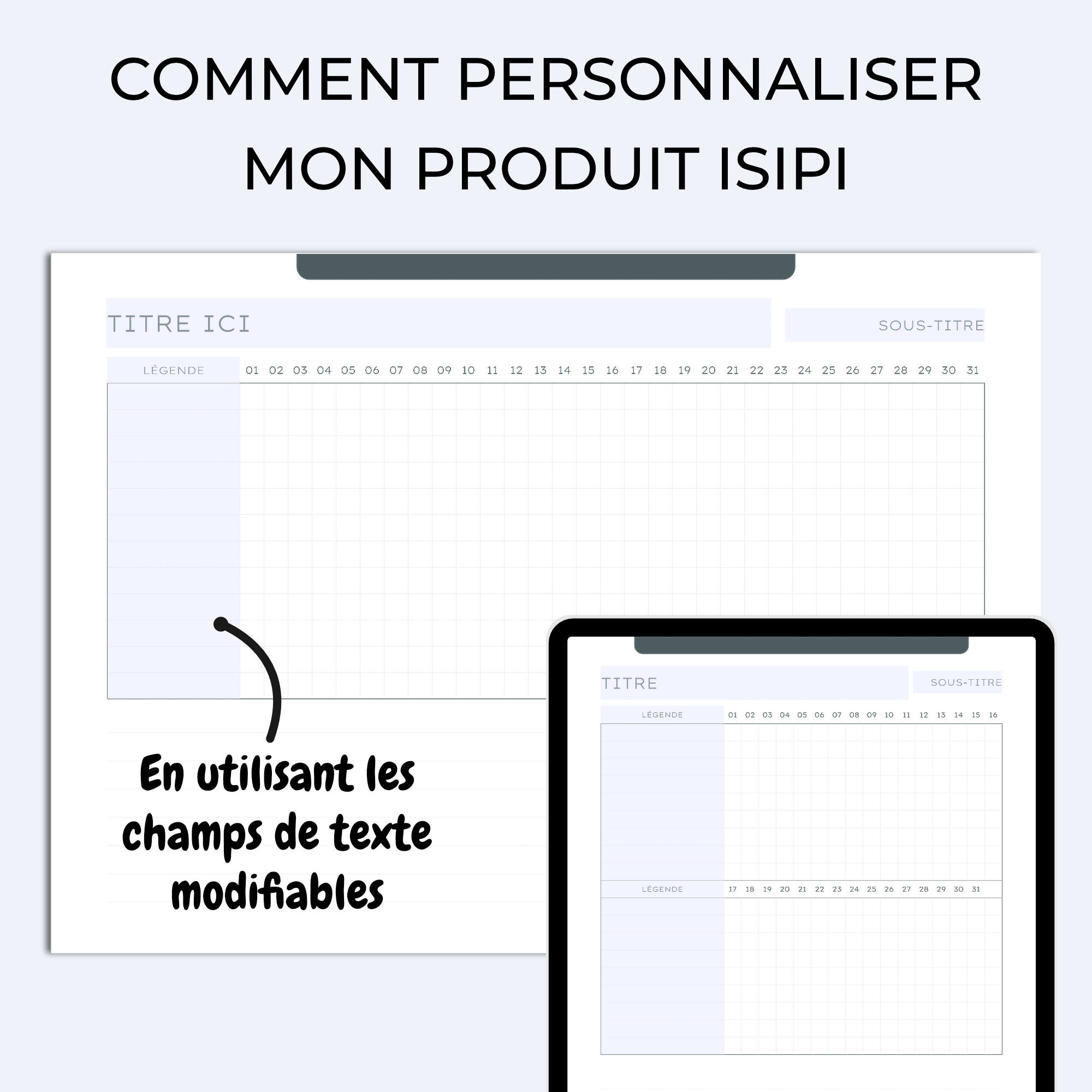
Pré-requis
- Un produit isipi avec champs de texte modifiables
- Un ordinateur
- Google Chrome
- Il est possible d’éditer les champs de texte PDF avec une tablette. Toutefois ces dernières ne prennent pas forcément en charge la police de caractères utilisée dans le produit. Pour cela vous devrez passer par l’installation d’une application tierce ou accepter de légères différences visuelles avec le produit original.
- Vous pouvez utiliser un autre éditeur de PDF que Google Chrome tel qu’Adobe Reader par exemple. Dans ce cas je ne peux vous garantir que les polices de caractères utilisées seront conservées. Comme sur une tablette vous avez la possibilité d’installer la police directement sur votre ordinateur pour éviter tout problème.
- Téléchargez votre produit, décompressez-le et choisissez le fichier que vous
souhaitez modifier. Les dossiers sont le plus souvent divisés par finitions,
formats et couleurs.
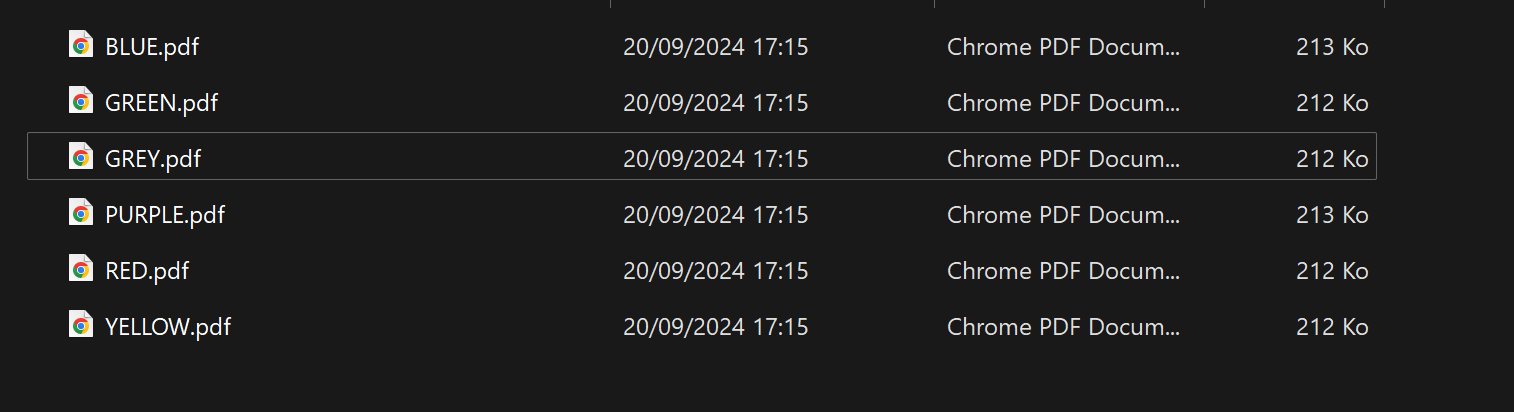
- Ouvrez-le dans Google Chrome ou dans le logiciel/application de votre choix.
Les champs éditables sont balisés, le plus souvent en bleu, pour vous
permettre de les identifier. Si vous utilisez un autre logiciel que Google
Chrome ou Adobe Reader, ces derniers peuvent être masqués. Il faudra donc
vérifier dans vos paramètres et décocher ou cocher la case Formulaire PDF.

- Cliquez dans le champ de texte que vous souhaitez modifier et tapez votre
contenu. Astuce : si vous avez besoin de remplir beaucoup de champs il peut
être un peu long et fastidieux de devoir cliquer à chaque fois, pour gagner
du temps appuyez sur la touche SHIFT de votre clavier. Vous irez directement
au champ suivant. Cas particulier : pour certains produits vous aurez des
champs de texte liés. C’est à dire qu’ils auront tous la même valeur pour
vous permettre un remplissage rapide. Vous n’aurez ainsi à remplir qu’un seul
champs pour que tous les autres soient modifiés. Pratique n’est-ce pas ?
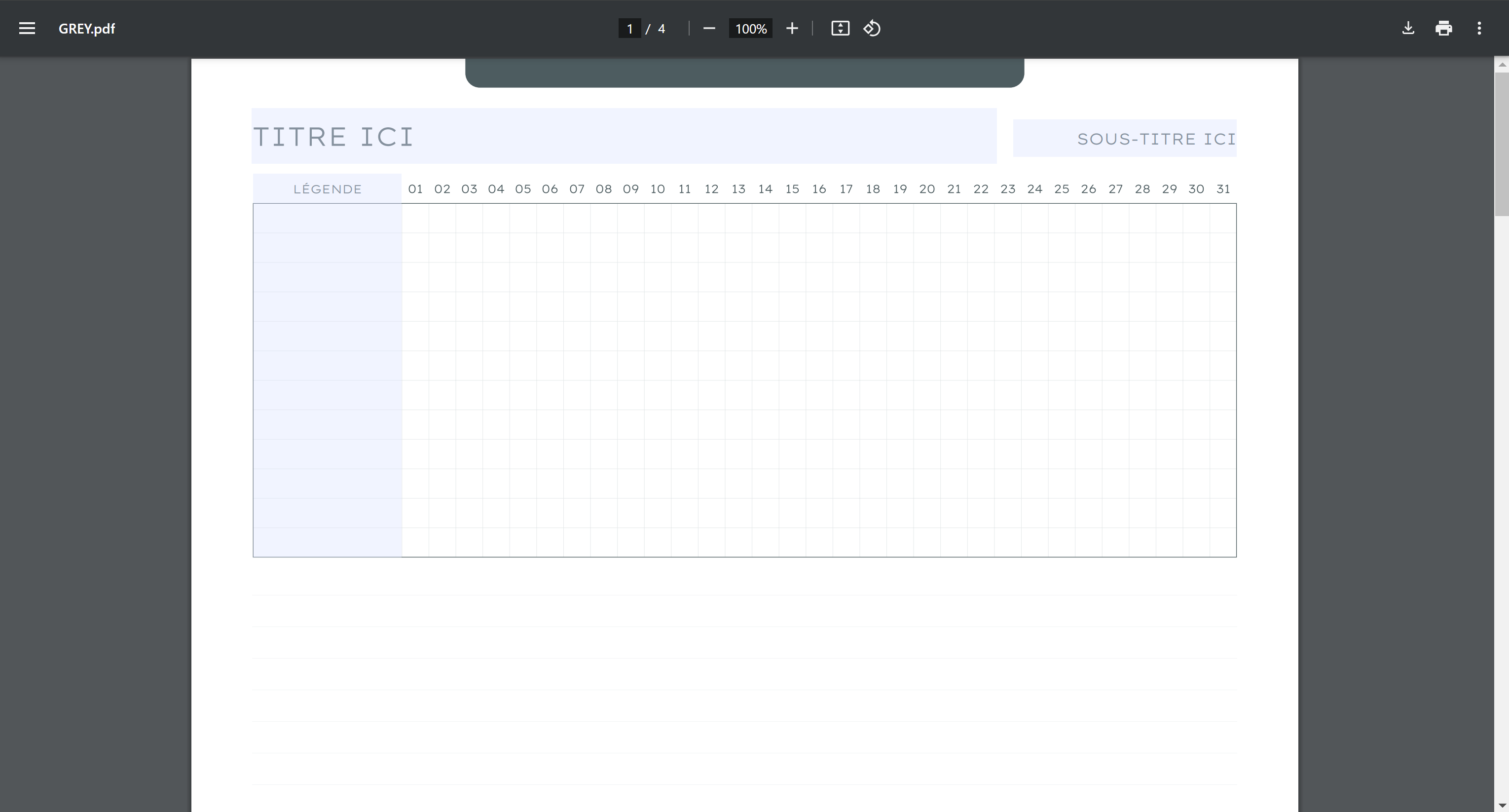
- Une fois vos modifications terminées, il ne vous restera qu’à imprimer votre fichier pour un usage papier ou à l’exporter en PDF pour un usage numérique.
- Si vous souhaitez réutiliser votre fichier avec les mêmes éléments enregistrez-le (CTRL+S). Sinon fermez sans enregistrer.